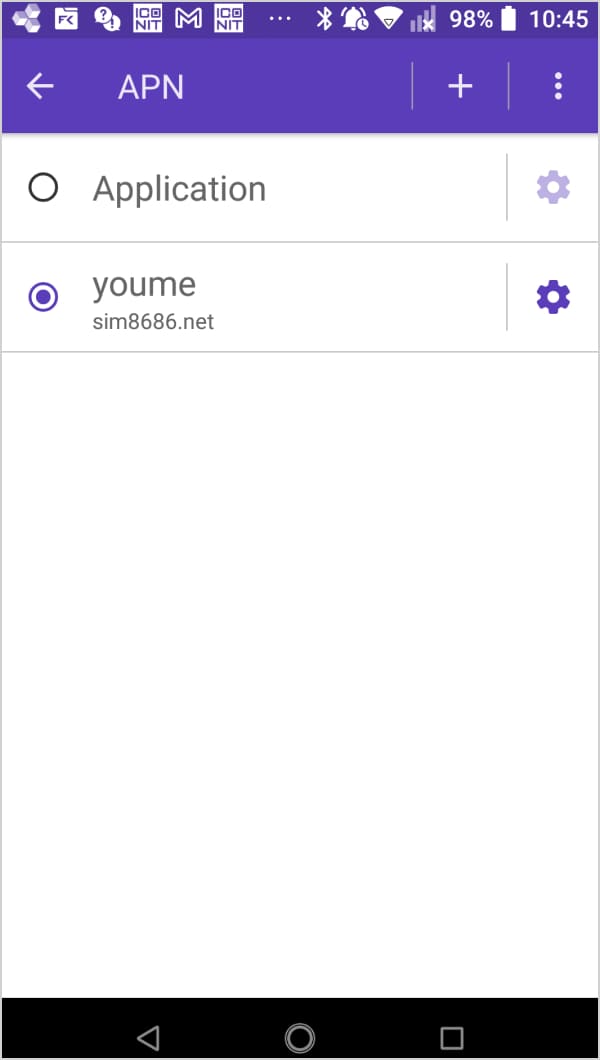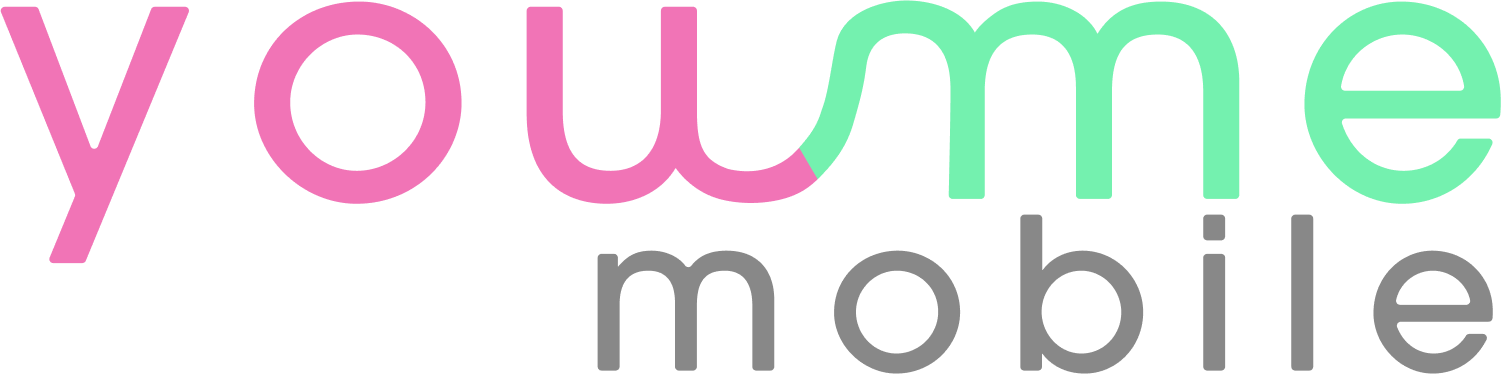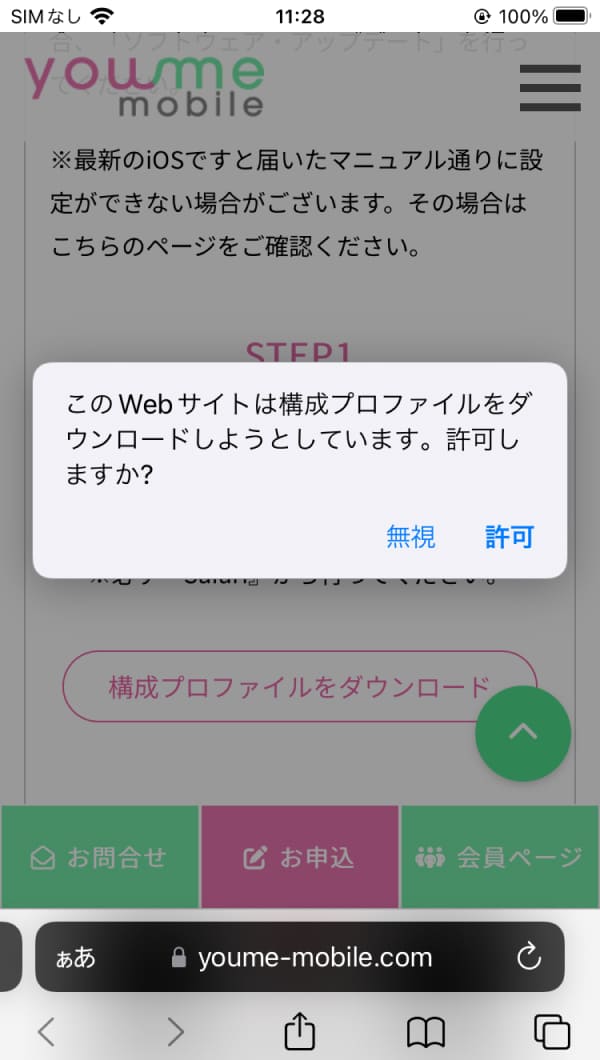開通 / APN設定
開通設定方法

マイページにログイン
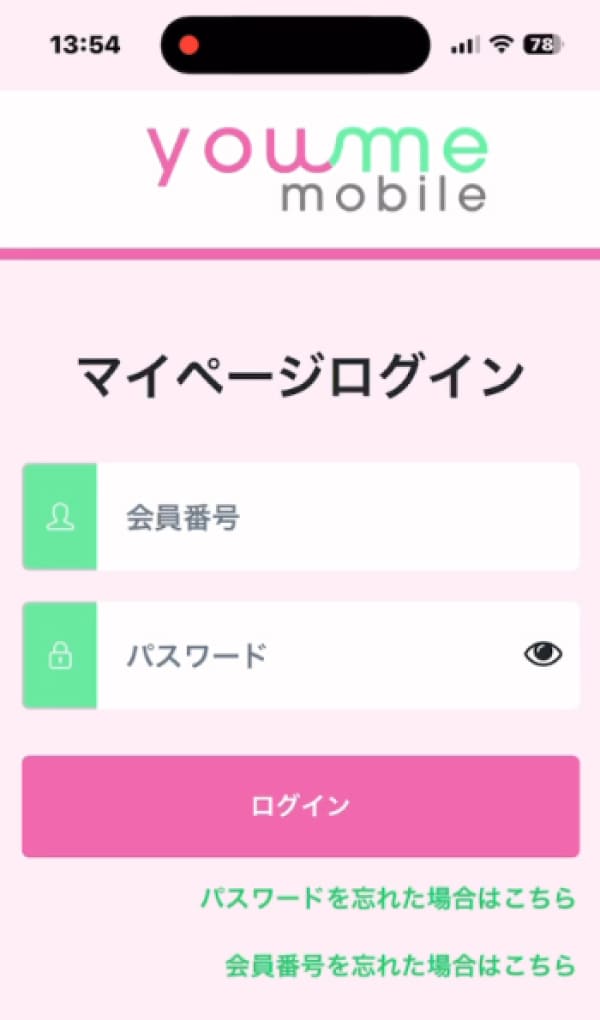

「今すぐ開通サービスを申し込む」を
タップ
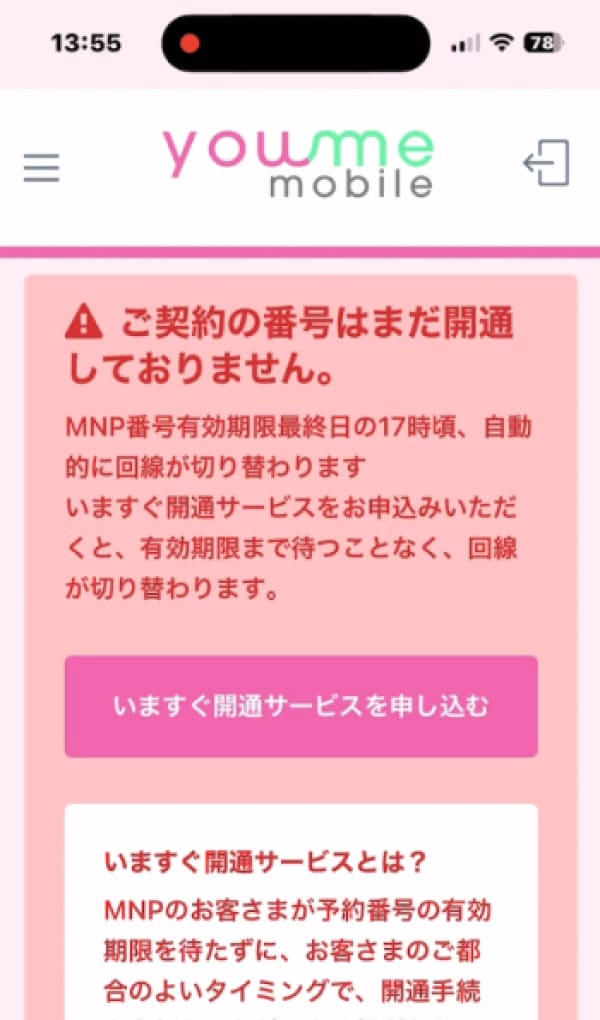


契約電話番号・MNP予約番号を確認後、
確認ボタンをタップ
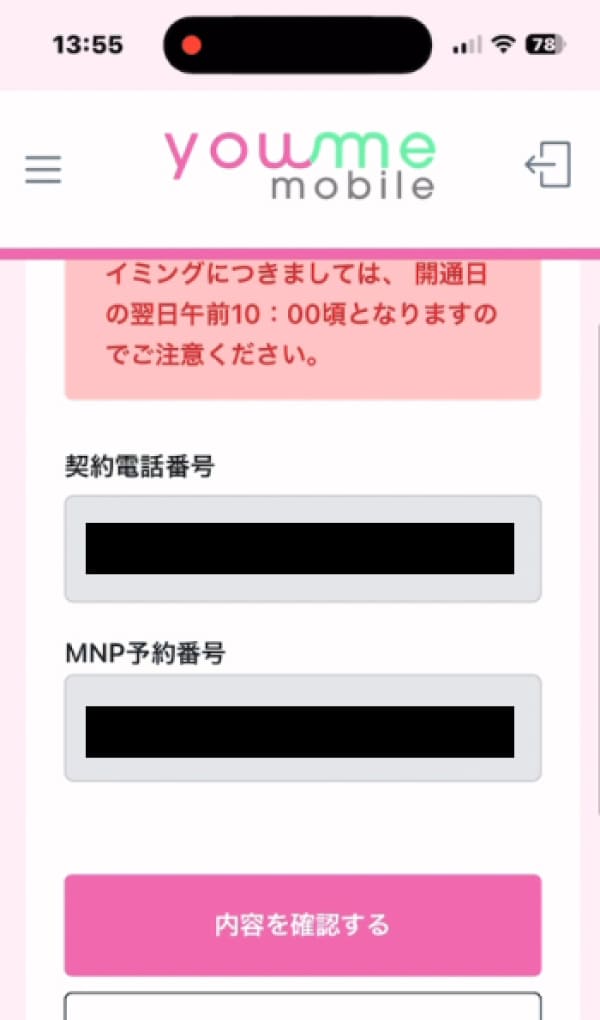

契約者名・電話番号・MNP予約番号・
MNP予約番号有効期限を確認し、
ボタンをタップ
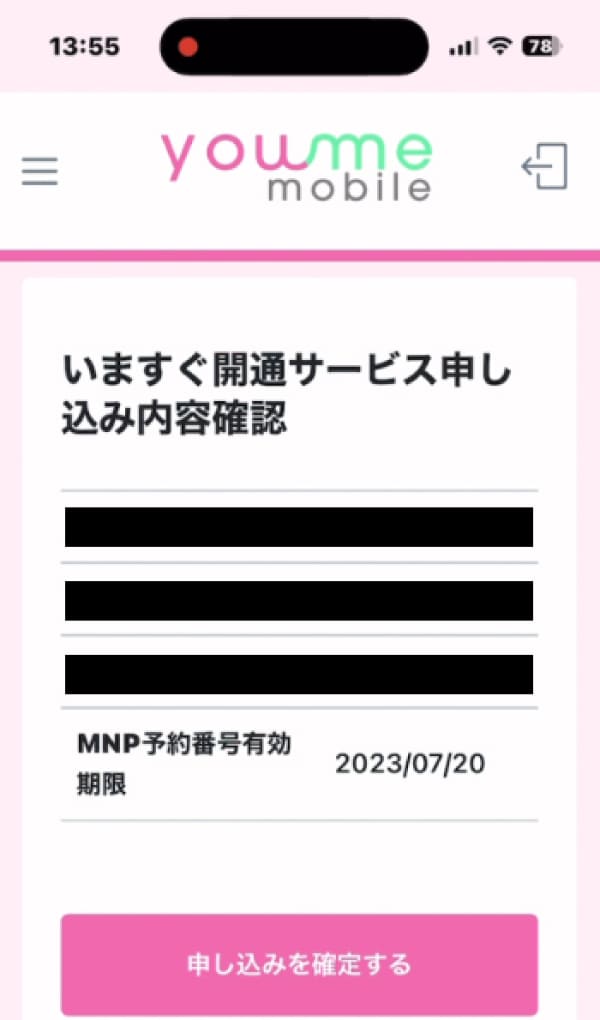

下記の申し込み完了ページが
表示された後、
開通準備中の表記で
開通の手順は以上となります
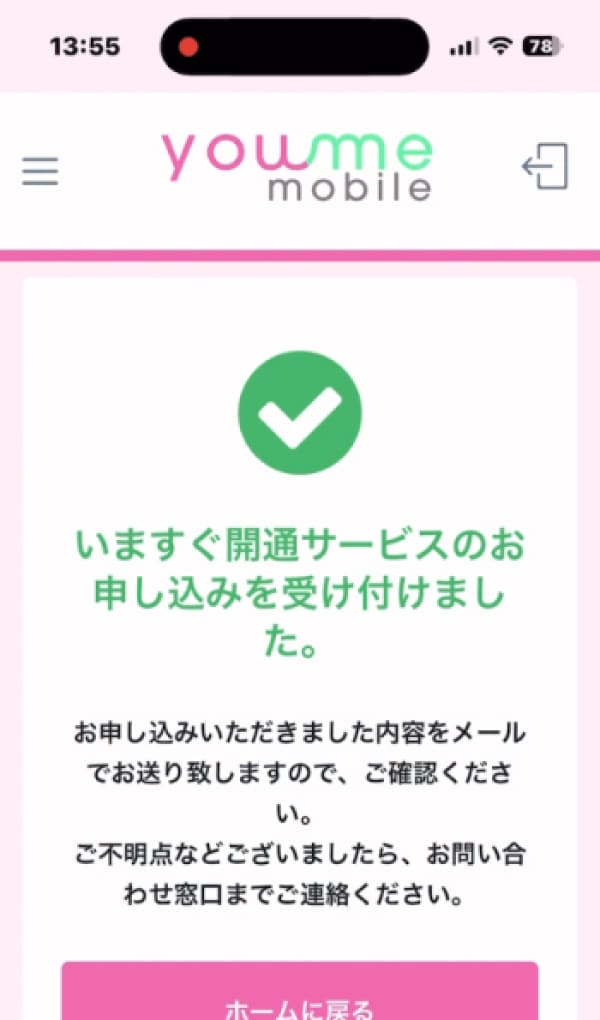
iPhoneをご利用の方
※iPhone8以前のモデルをご利用の方は、「設定をタップ」→「一般をタップ」→「ソフトウェア・アップデート」の指示が出ている場合、「ソフトウェア・アップデート」を行ってください。
※最新のiOSですと届いたマニュアル通りに設定ができない場合がございます。その場合はこちらのページをご確認ください。

『設定』、『プロファイルが
ダウンロード済み』から
『you me mobile APN』を確認し、
『インストール』をタップ。
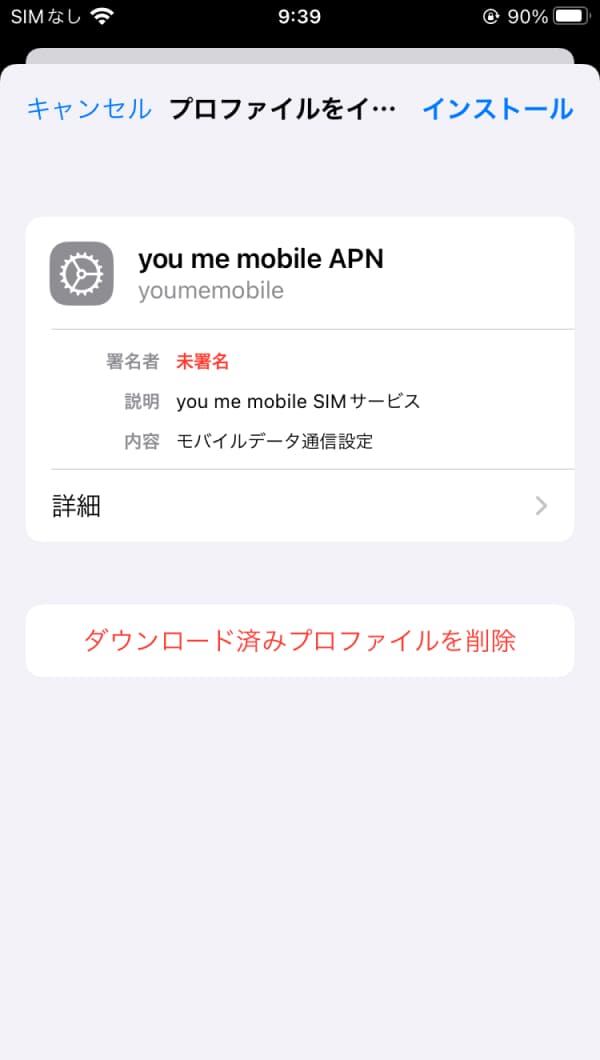

『you me mobile SIMサービス』を
確認し『次へ』をタップ。
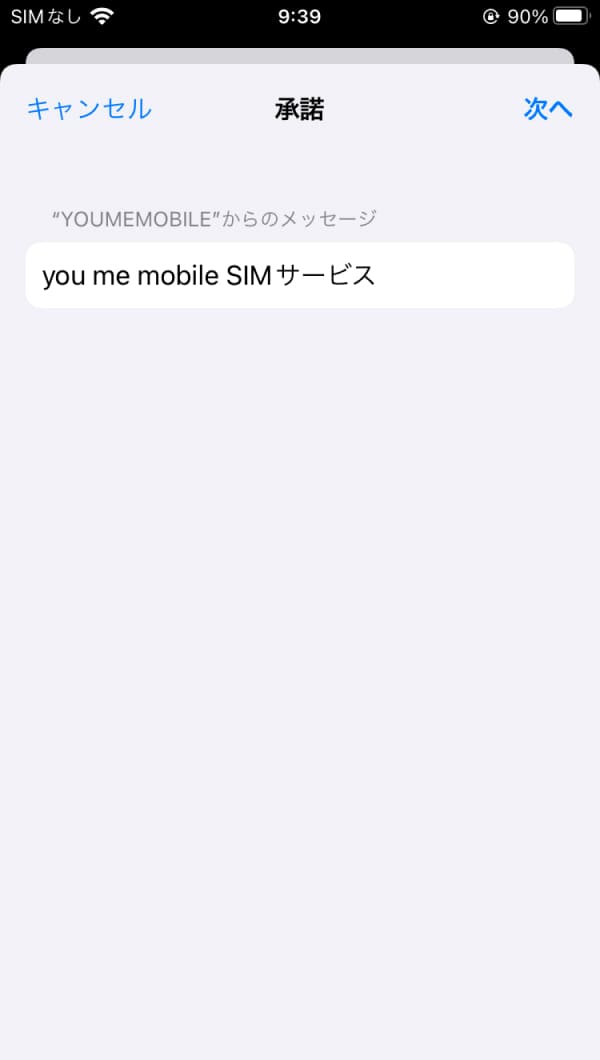

確認して『インストール』をタップ。
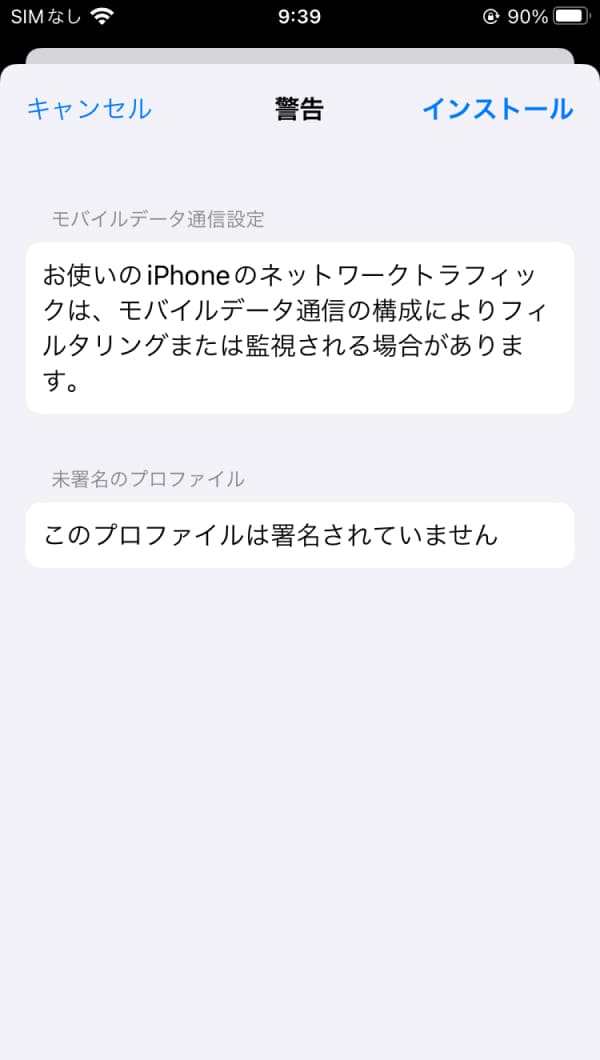

確認をし、
再度『インストール』をタップ。
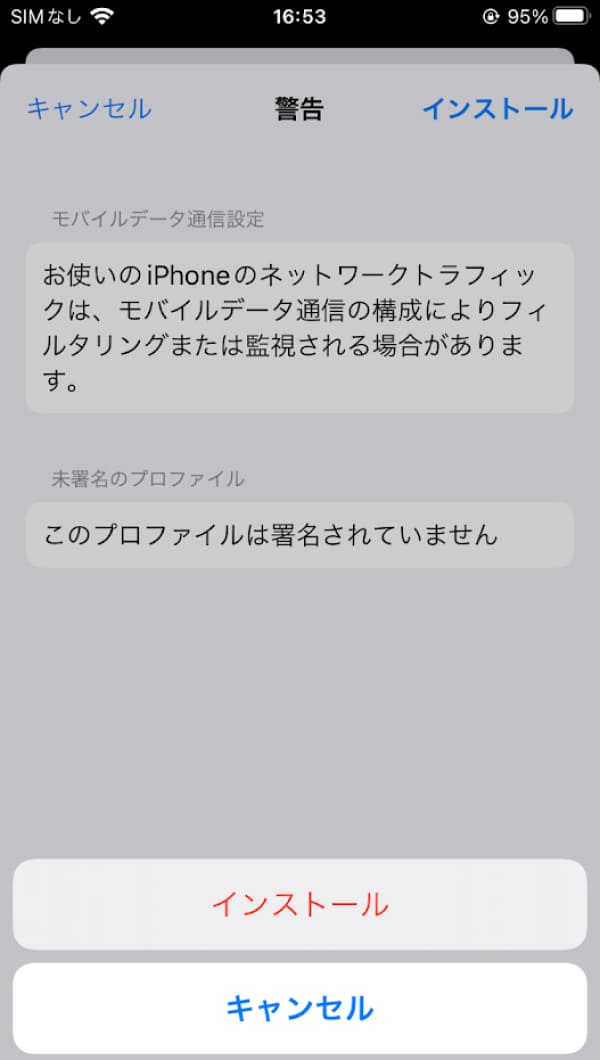

『インストール完了』画面が
表示されましたら、
『完了』をタップします。
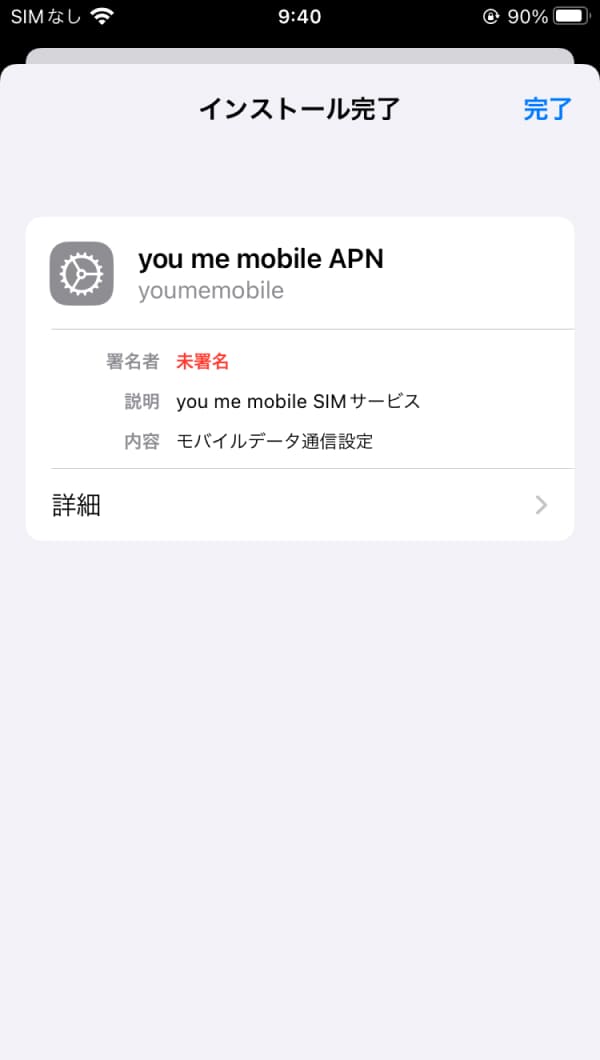

『APN』画面に戻ります。
設定したyou me mobile APNを
選択し、設定完了です。
Androidをご利用の方

ホーム画面で『設定』をタップします。
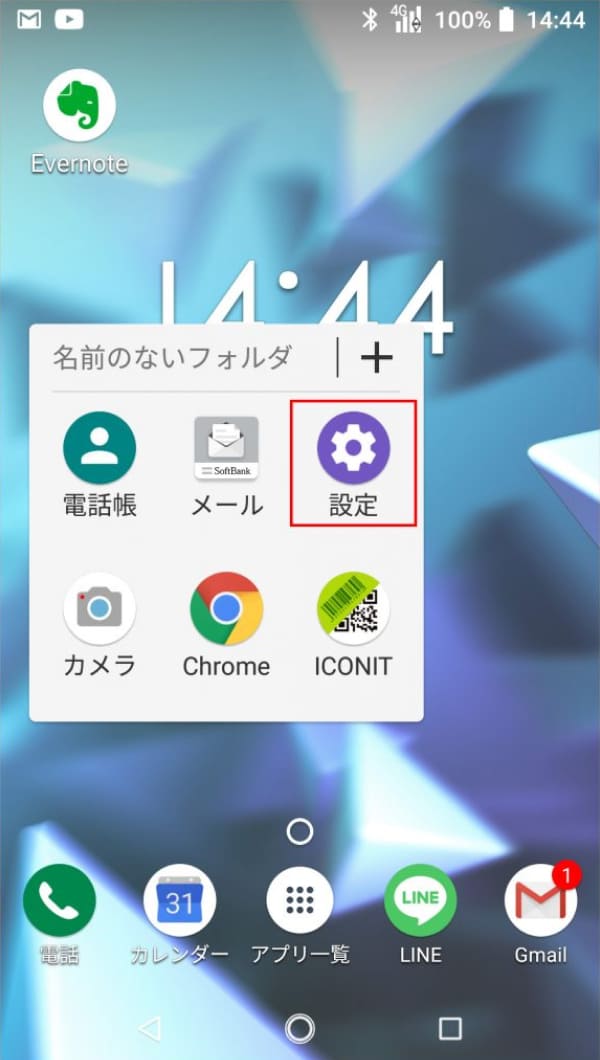

『設定』画面が表示されます。
『ネットワークとインターネット』を
タップし、
『モバイルネットワーク』をタップします。
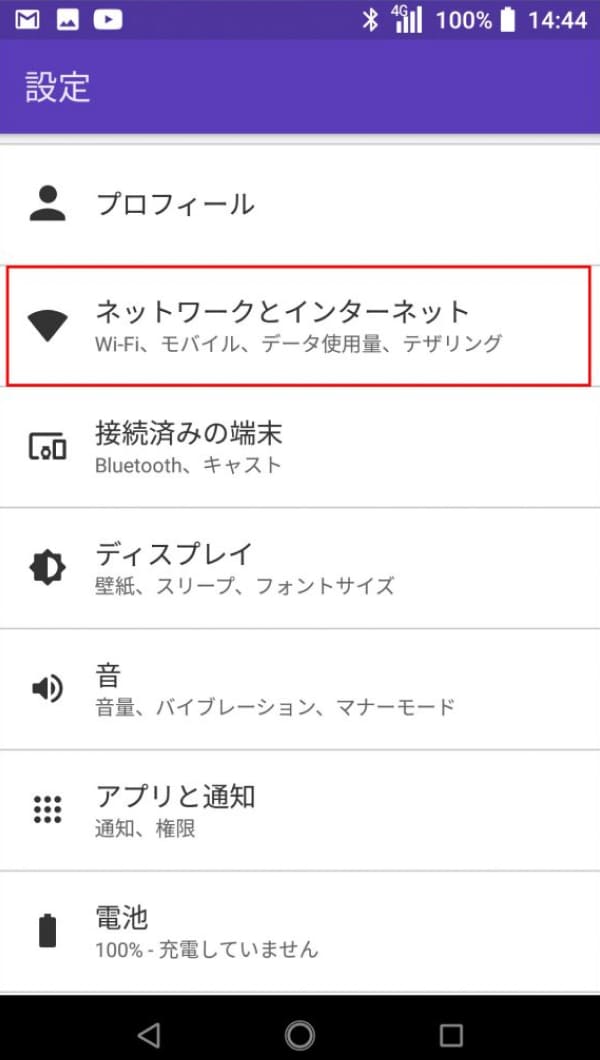
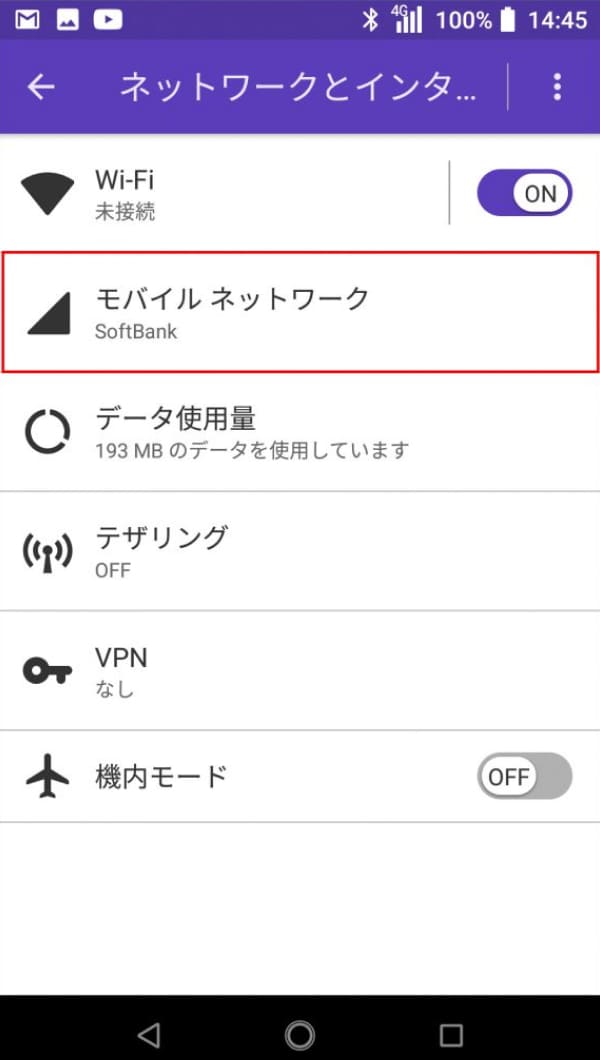

『アクセスポイント名』を
タップします。
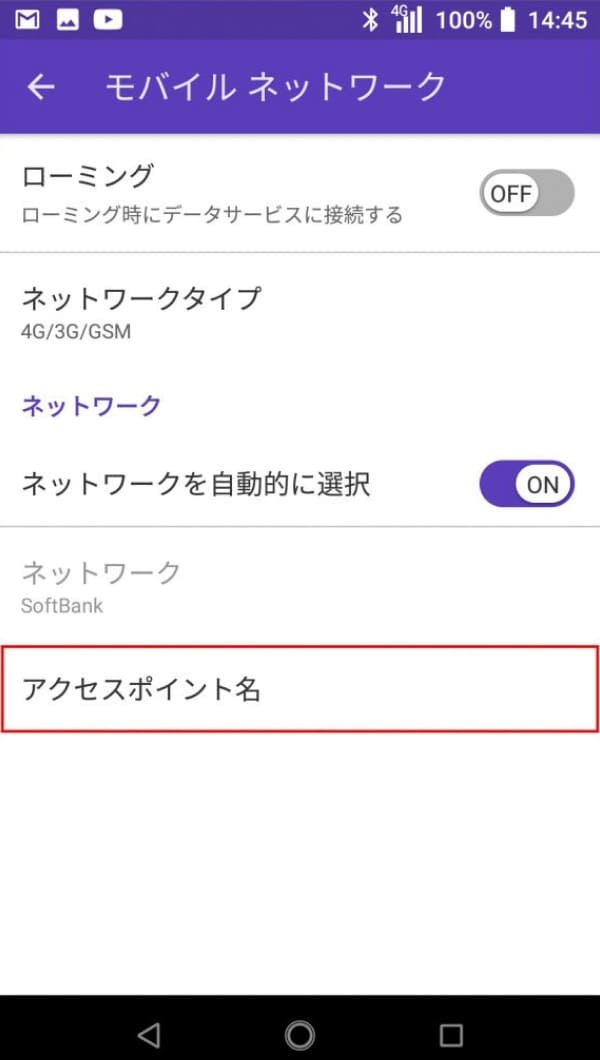

『APN』画面にて
右上の『+』をタップします。
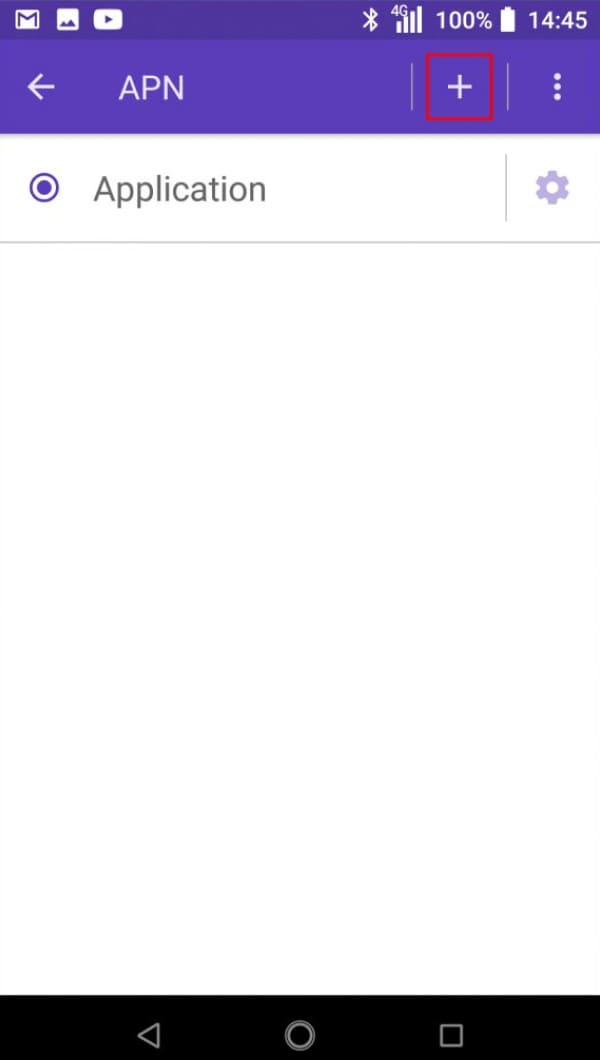

『アクセスポイントの編集』画面が
表示されます。
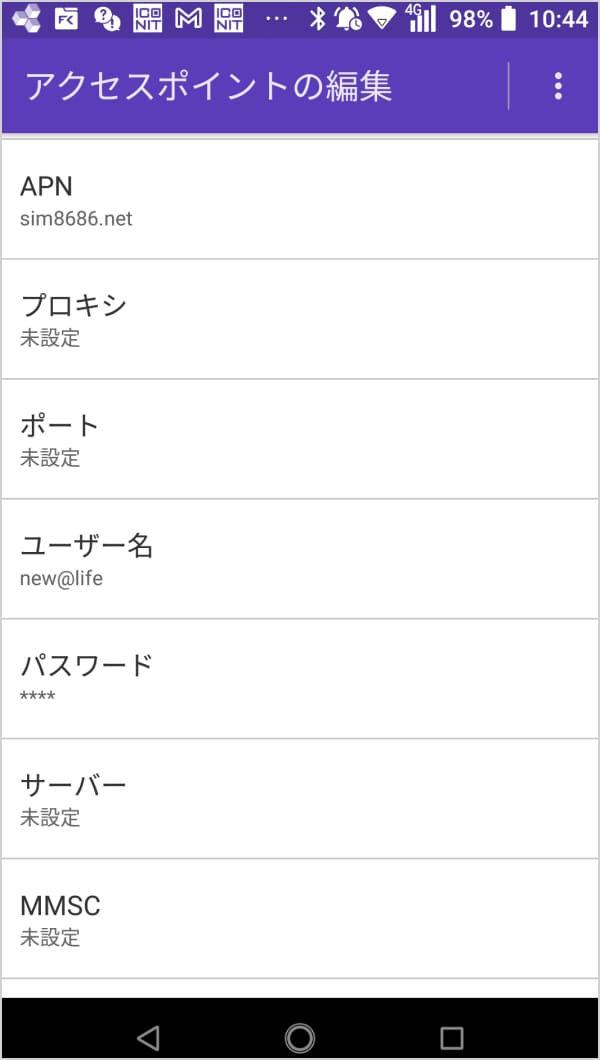

下記の各項目を入力または選択します。


画面内またはメニューキーをタップし
『保存』
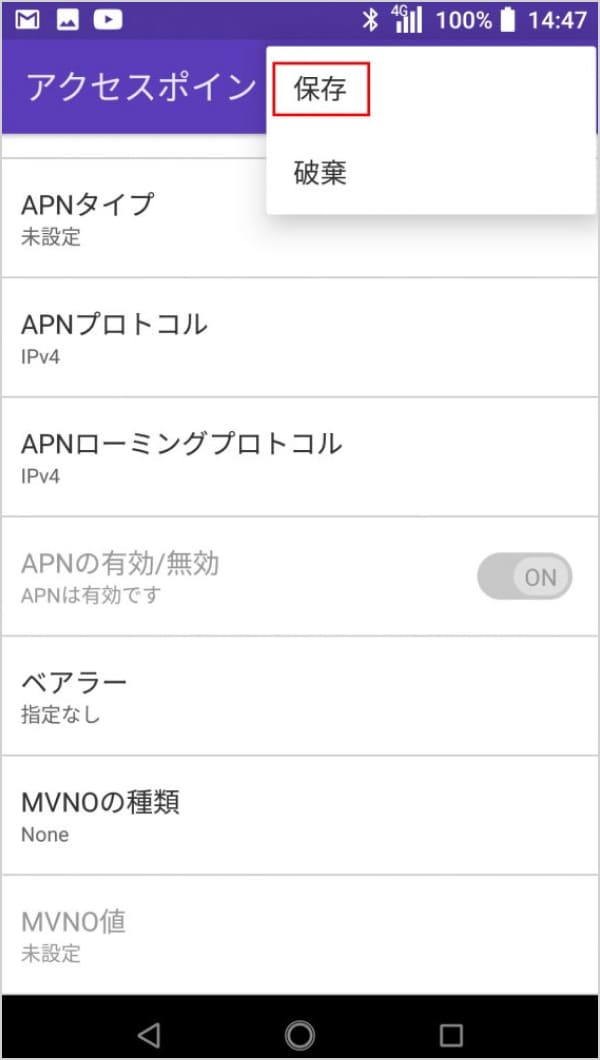

『APN』画面に戻ります。
設定したyou me mobile APNを選択し、設定完了です。